我们大家都知道win10系统中许多功能都需要联网,也就是只有在联网以后这些功能才能生效。但是最近有人向小编反应说在联网的时候发现LSP(Layered Service Provider)出现了问题,不知道该怎么解决。下面小编就带来修复LSP错误的教程吧。
win10专业版LSP错误修复教程:
1、以管理员身份运行“命令提示符”窗口;
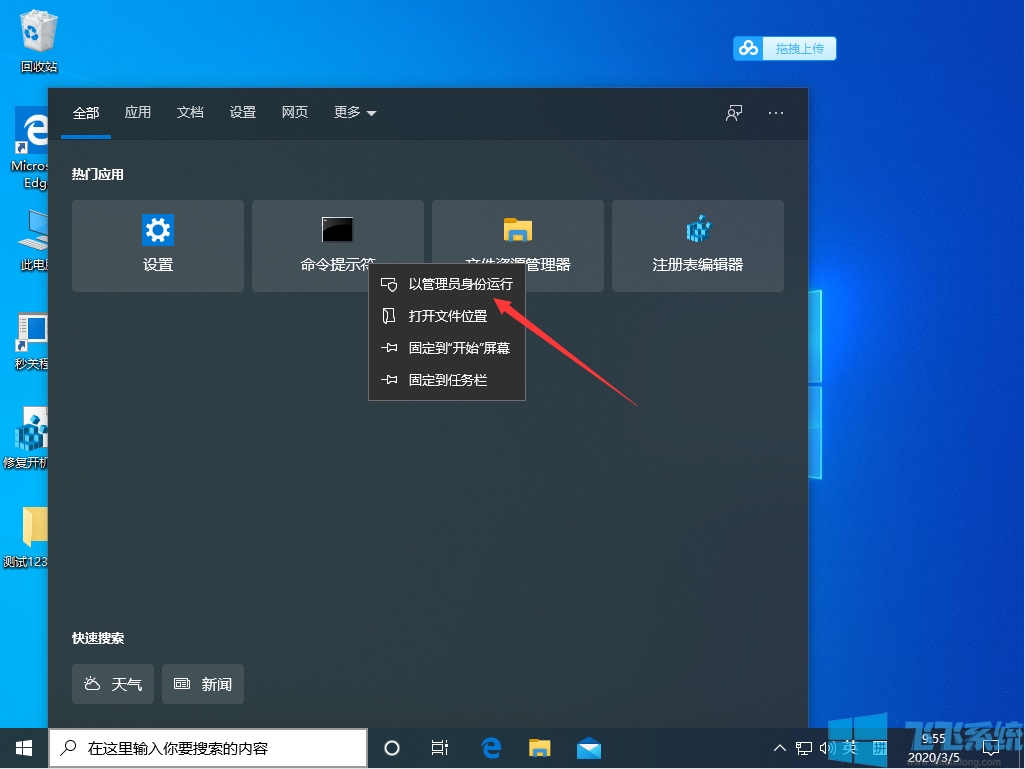
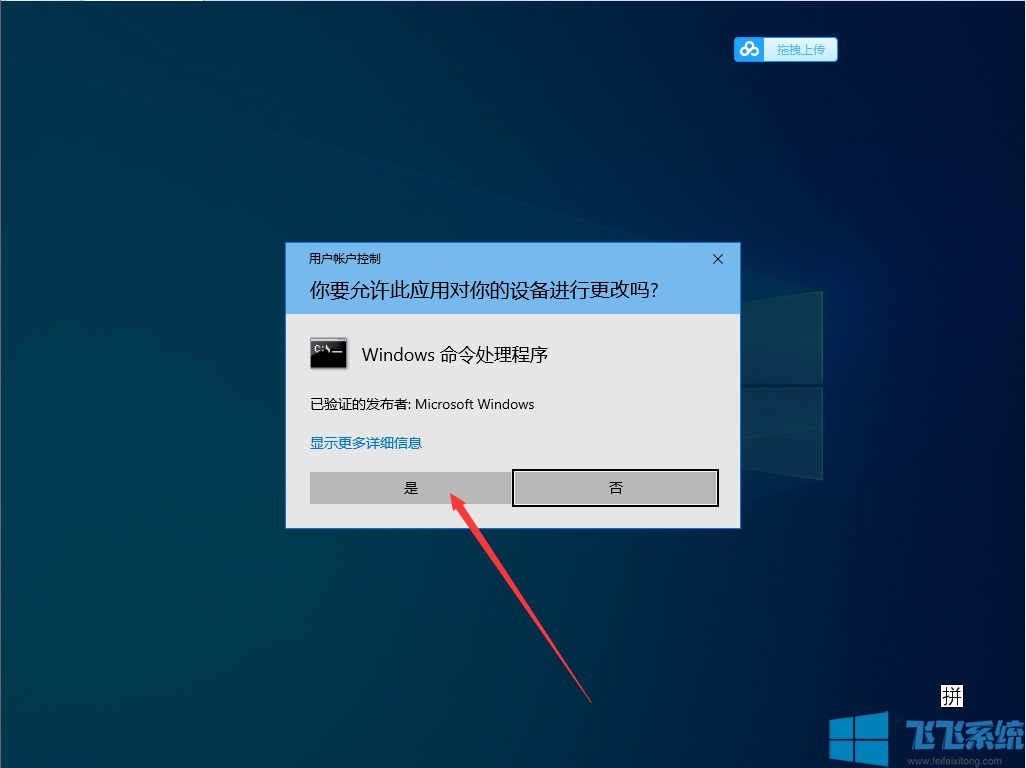
2、输入“netsh winsock reset”后,按下回车键;
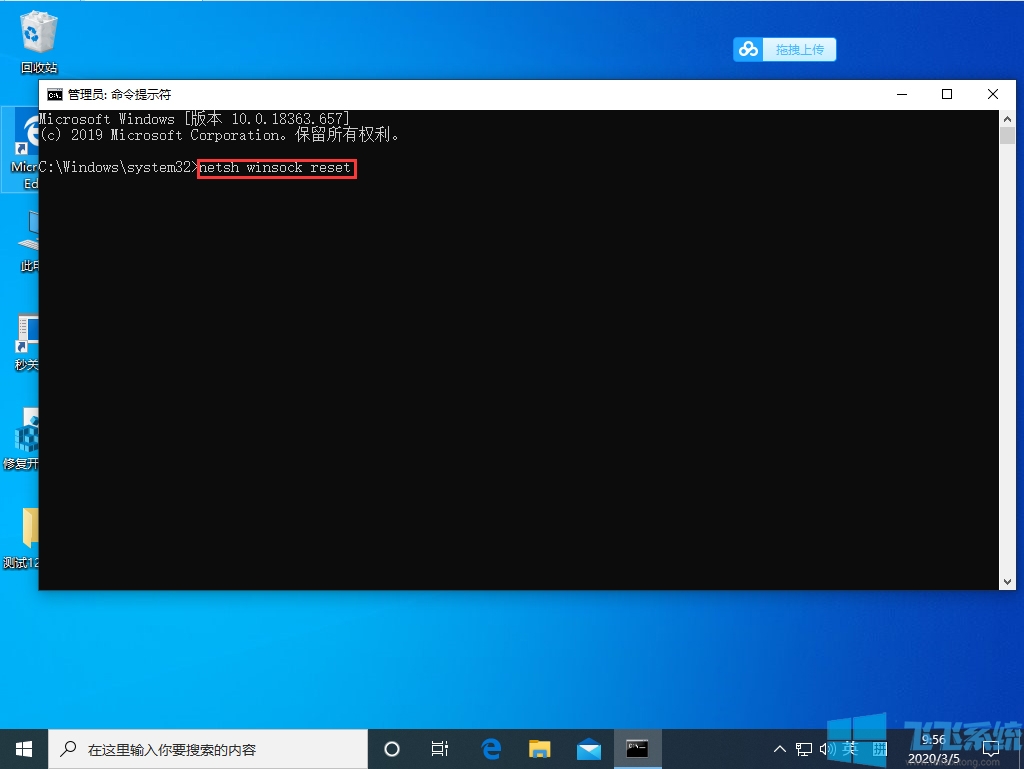
3、依提示重启设备即可。
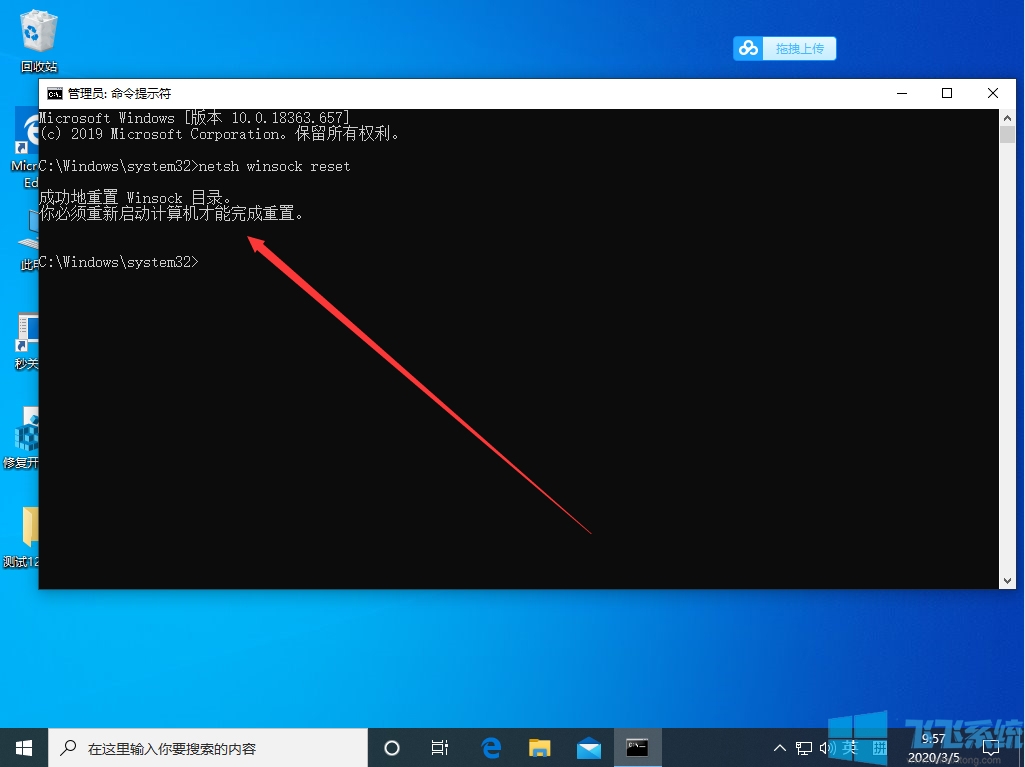
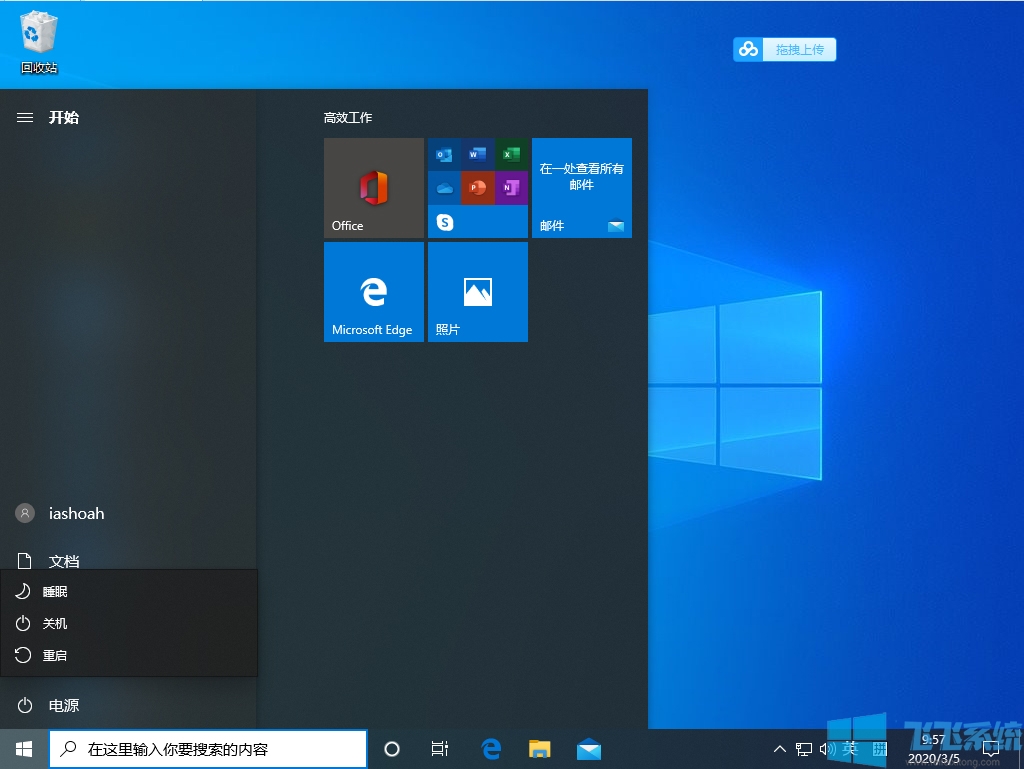
以上就是解决win10 系统LSP出现问题的解决方法,如果下次LSP错误,可以按照上述步骤进行解决,希望能帮到大家。
分享到: